***
Видео
ССЫЛКА на YOUTUBE: http://www.youtube.com/watch?v=6SNARLuBh3U
***
Как восстановить удалённые фотографии:
Опубликовано 25 Янв 2013 г.
Видеоурок о том, как восстановить удалённые фотографии и другие файлы за 10 минут и совершенно бесплатно.Cтатья, посвящённая этой программе и ссылка на программу:
http://www.bestfree.ru/soft/file/unde...
***
Восстановление удаленных файлов с флешек

Данная инструкция расскажет вам, как минимальными усилиями восстановить удаленные файлы с флешек, карт памяти телефонов и фотоаппаратов.
Оглавление
1. Введение
Перво-наперво запомните — если вы удалили файл, не записывайте больше ничего на флешку до того, как восстановите файлы. Папки тоже создавать нельзя. Удалять что-то тоже нельзя. Чем больше операций с флешкой произведено — тем меньше шанс успешного восстановления файлов. Дело в том, что на самом деле при удалении файл не удаляется (такой вот каламбур), исчезает лишь запись о файле из файловой таблицы на флешке. В будущем на место расположения файла может быть записан другой файл (или его часть), вследствие чего содержимое файла окажется утерянным. Так хранится информация и на жестком диске, и на флешках — ничто не удаляется сразу, только перезаписывается.Программы восстановления удаленных данных помогут вернуть «обратно» удаленный файл или его часть, если он был перезаписан другим файлом.
2. Проверка флешки на вирусы
В первую очередь надо посмотреть наличие скрытых папок и файлов на флешке. Если с флешки вдруг пропали файлы или файлы без вашего участия — возможно, это вирус скрыл их. То есть удаления не происходило.Чтобы посмотреть скрытые файлы, нажмите Пуск — Панель управления — Оформление и персонализация (может и не быть такого пункта, в зависимости от внешнего вида Панели управления) — Параметры папок.
В открывшемся окне выберите вкладку «Вид», снимите галочку с пункта Скрывать защищенные системные файлы и папки, установите активным пункт Показывать скрытые файлы, папки и диски:

Затем откройте папку Компьютер, в ней флешку. Если увидите полупрозрачные значки, среди которых ваш удаленный файл, то просто скопируйте его в безопасное место, затем проверьте компьютер на вирусы (можно с помощью одноразового антивируса) и установите антивирус для флешек, который мгновенно вернет вам все скрытые с флешки файлы и папки. Также побеспокойтесь об антивирусной защите вашего компьютера – возможно, ваш компьютер заражен. Не забудьте вернуть на место опции Параметров папок, чтобы вам не мешали скрытые системные файлы в папках компьютера (например, файлы desktop.ini), которые удалять нежелательно.
3. Восстанавливаем по-настоящему удаленные файлы с помощью программы Recuva
Удалили ли вы случайно или злобный вирус почистил флешку – выход есть в лице программы Recuva. Вообще-то таких программ очень много и каждая имеет преимущества, но я остановился на Recuva как самой простой и универсальной, подходящей для восстановления с флешек всех типов файлов – документов, фотографий, музыки, видео и прочего. Радует то, что она бесплатна для использования дома.Восстановить данные можно с USB-флешек, карт памяти, жестких дисков, даже старых дискет.
Скачать программу восстановления удаленных файлов можно по прямой ссылке: Recuva (2 Мб). Домашняя страница программки находится здесь. Кстати, ее авторы разработали такие полезные программы, как CCleaner и Speccy.
После простой и понятной установки программы надо проделать несколько шагов.Запускаем программу:

Выбираем, что хотим восстановить. Лучше всего выбрать «Прочее» для восстановления всех типов файлов:

Затем нажимаем «Обзор» и выбираем флешку.

«Углубленный анализ» позволяет обнаружить больше удаленных файлов, даже полностью перезаписанные. Конечно, такие файлы восстановить не удастся, но в целом эта опция улучшает результат, так что я всегда ее включаю:

Запасаемся терпением и ждем:

Чтобы выделить все файлы, достаточно поставить галочку в указанном стрелкой месте. Либо отсортировать результаты по «Состоянию» или другим параметрам, отметить нужные файлы галочками вручную. Затем нажимаем «Восстановить» и указываем папку, в которую хотим восстановить удаленные файлы.
Папка, куда мы хотим сохранить восстановленные файлы, должна находиться на каком угодно диске, но только не на флешке, файлы с которой мы восстанавливаем.

В зависимости от того, удалось ли восстановить файлы полностью (без повреждений) или только их часть, отчет будет разным:

4. О частично восстановленных файлах
Полностью восстановленные файлы всегда будут корректно открываться. Частично восстановленные файлы – от случая к случаю, в зависимости от типа файла. Например, из поврежденных архивов есть шанс извлечь несколько файлов.Частично восстановленные документы чаще всего содержат часть текста, что вполне логично. Если документ поврежден сильно, то есть шанс вытащить хоть что-то из него с помощью специальных программ. Каких именно – смотрите описания в списке здесь. Некоторые программы из того списка предназначены для “починки” поврежденных файлов, некоторые – аналоги Recuva.
О поврежденных фотографиях — испорченные файлы изображений программы просмотра отказываются открывать. В таком случае попробуйте открыть их в стандартном Paint и сохранить через него заново (желательно в новый файл через «Сохранить как»). Частенько это помогает восстановить хотя бы часть фотографии, потому что Paint умеет «переваривать» частично поврежденные файлы изображений.
Поврежденные видеозаписи можно будет просмотреть, но с сильными артефактами (помехами). Рекомендую воспользоваться плеером VLC как самым неприхотливым к содержимому файлов.
5. Вопросы и ответы
Вопрос: На флешке так ничего и не появилось после восстановления. Программа не сработала?Ответ: Сработала, но вы явно невнимательно прочитали инструкцию. Все обнаруженные программой файлы были восстановлены в указанную вами папку на компьютере, не на флешке.
Вопрос: Программа ничего не восстановила или восстановила не всю важную информацию. Что делать?
Ответ: Убедитесь, что вы все сделали правильно — прочтите статью еще раз. Если Recuva после сканирования не отображает ни единого найденного файла — либо вы выбрали для сканирования не тот диск, либо флешке (или жесткому диску — смотря с чего вы восстанавливаете данные) сделали полное форматирование — в таком случае шанс восстановить файлы все еще остается, но для этого вам придется обратиться в специализированные фирмы, занимающиеся восстановлением данных.
Вопрос: Флешка просит форматирование или надо восстановить данные после форматирования. Что делать?
Ответ: Если флешка открывается через Recuva — пробуйте. Если требует форматирования — ни в коем случае не форматируйте! Лучше воспользуйтесь другими, более «мощными» (и сложными), программами вроде бесплатной R.saver.
Вопрос: Можно ли восстановить файлы с флешки, удаленные 2 (3, 4, 5 — любое число на ваш вкус) года назад?
Ответ: Время значения не имеет. Важен лишь факт перезаписи файлов «поверх» новыми данными. Т.е. если что-то было записано после удаления нужных вам файлов, возможно, восстановить файлы не удастся (или удастся частично). Пока не попробуете восстановить — не узнаете.
Вопрос: Если файл был удален в Корзину, а затем Корзина была очищена, можно ли восстановить удаленный файл?
Ответ: Да, есть шанс восстановить такой файл. Но есть нюансы (касается всех программ восстановления данных):
1. Если вы удалили файл из Корзины, на успех сильно не рассчитывайте: на жестком диске (особенно на том, где установлена Windows) файлы постоянно записываются и перезаписываются, поэтому очень велик шанс, что ваш файл перезапишется в ближайшие минуты и его содержимое исчезнет навсегда.
2. Если у вас есть вторая операционная система не на том диске (или не на том компьютере), где был удален файл — восстанавливайте файл через нее.
3. В идеале надо сразу же выключить компьютер и отнести его жесткий диск в специализированную фирму, которая занимается восстановлением данных.
Вопрос: Можно ли с помощью Recuva восстановить записи с жесткого диска видеокамеры, с памяти телефона или других устройств?
Ответ: Если память устройства при подключении отображается как жесткий диск или флешка, то шанс восстановить данные есть. Пробуйте — может получиться. Если нужно восстановить данные с карты памяти телефона или фотоаппарата, лучше подключите карту через картридер. Дело в том, что при подключении фотоаппаратов и телефонов к компьютеру флешка определяется не как флешка, а как медиа-устройство, которое не увидит ни одна программа для восстановления данных.
Вопрос: С флешки восстановились фотографии (музыка, документы — т.е. файлы одного типа). Как восстановить все остальное?
Ответ: Убедитесь, что в окне «Тип файлов» вы выбрали пункт «Прочее». Также прочтите ответ на второй вопрос (см. выше).
Вопрос: Программа восстановила файлы, но они не открываются. Можно ли их как-то открыть?
Ответ: Значит, файлы были слишком сильно повреждены. Как я уже говорил в предыдущей главе, существуют программы для восстановления (а точнее — «починки») поврежденных файлов, но шанс успешного результата починить поврежденный файл мал. Так что в домашних условиях сделать ничего нельзя.
Вопрос: Программа восстановила документ, но он оказался пустой. Что делать?
Ответ: Скорее всего, файл был слишком сильно поврежден Но есть шанс, что ваш документ восстановился под другим именем. В окне «Тип файлов» выберите пункт «Прочее», затем далее поставьте галочку на «Углубленный анализ» и восстановите все файлы, которые нашлись, затем открывайте все документы подряд и смотрите их содержимое. Еще один момент: если в документе нет текста, но файл не нулевого размера, смотрите предыдущую главу «О частично восстановленных файлах» — возможно, текст все же есть в файле документа и его можно восстановить специально предназначенными для этого программами.
Вопрос: Программа увидела только фотографии, остальные типы файлов не видит. Что делать?
Ответ: Внимательнее читайте инструкцию — в Мастере Recuva надо выбрать пункт «Прочее» вместо «Картинки».
Вопрос: Где найти эти «специализированные фирмы для восстановления данных», о которых вы говорите?
Ответ: Поищите их с помощью Google или Яндекса — вдруг в вашем городе такая есть, поспрашивайте о такой услуге в сервис-центрах, где ремонтируют компьютерную технику.
Вопрос: Recuva нормально восстанавливает видео/фотографии/музыку/что-либо еще?
Ответ: В данном случае успех восстановления не зависит от типа файла. Однако есть специализированные программы, которые могут «починить» частично восстановленные файлы определенного типа так, чтобы хотя бы часть данных можно было «вытащить». Например, если файл фотографии нельзя восстановить полностью, можно будет увидеть хотя бы кусочек фотографии. Примеры специализированного софта приводить не буду, потому что практически все такие программы платные, алгоритмы их работы непонятны, качественно протестировать нельзя. К сожалению, бесплатная Recuva так делать не умеет — она восстанавливает данные, что остались на носителе информации, не пытаясь «починить» содержимое поврежденных файлов.
Вопрос: Хочу открыть флешку, вылезает какая-то ошибка. Что делать?
Ответ: Причин подобных проблем много. Воспользуйтесь поиском Гугла, чтобы найти решение.
Вопрос: При сохранении восстановленных данных ошибка «Слишком длинный путь».
Ответ: Сохраните все данные в папку в корне диска. Например, создайте на диске C: папку «Восстановленное» и сохраните восстановленные файлы туда.
6. Другие программы для восстановления удаленных файлов с флешек
Их очень много и результаты у всех почти одинаковые. Я не буду приводить здесь список, потому что уже есть готовый, постоянно пополняющийся. Менее полный, но с описанием на русском языке – ссылка. Также программы можно выбрать из этого списка.Справедливости ради замечу, что существует немного неудобная, но более функциональная и тоже бесплатная программа PC Inspector File Recovery. Если Recuva не нашла искомый файл – попробуйте ее.
Автор: Дмитрий Глашков (dmitri@glashkoff.com)
При цитировании и использовании данного материала
ссылка на http://glashkoff.com и указание автора обязательны
***
Как восстановить стертую с жесткого диска информацию и как удалить информацию без возможности восстановления
http://www.e-reading.biz/chapter.php/103475/118/Yushchuk_-_Internet-razvedka._Rukovodstvo_k_deiistviyu.html Все пользователи Windows знают, что для того, чтобы стереть файл, его надо поместить в корзину.
Многие из пользователей осведомлены, что корзину надо очистить.
Однако о том, что же происходит после очистки корзины, люди обычно не задумываются.
Для того чтобы понять, почему очистка корзины сохраняет возможность восстановления файла, попробуем разобраться в вопросе, как выглядит запись файла на жесткий диск и его удаление оттуда.
Винчестер компьютера при форматировании разбивается на радиальные сектора и концентрические дорожки. Все они пронумерованы, поэтому можно считать, что каждая точка физической поверхности диска имеет свои координаты. Это позволяет компьютеру при обращении к файловой системе безошибочно находить нужные файлы и их фрагменты. В момент, когда физически производится магнитная запись на жесткий диск компьютера, информация о координатах и имени записанного файла появляется и в специальном разделе, который можно уподобить таблице, фиксирующей положение файлов и их привязку к поверхности диска. Итак, можно сказать, что в момент записи происходит два события: файл физически записывается на жесткий диск и информация о нем заносится в таблицу.
В момент стирания файла информация о нем из таблицы удаляется. Тем самым компьютер разрешает запись новой информации на этот участок диска. Но на самом диске файл остается. Физическое удаление файла с жесткого диска произойдет лишь тогда, когда на его место будет записан другой файл. С каждым днем емкость винчестеров, доступных на рынке, увеличивается. Соответственно, вероятность, что файл будет «затерт» после удаления, становится все меньше.
Понимание этих обстоятельств породило появление двух типов программ – тех, которые стирают файл без возможности восстановления, и программ диаметрально противоположного назначения – тех, которые восстанавливают файлы, удаленные с жесткого диска штатными средствами операционной системы.
Программы, стирающие файлы без возможности их восстановления (например, Steganos Security Suite с сайта www.steganos.com), удаляют документы с поверхности жесткого диска, затем записывают на их место произвольные фрагменты информации, после чего их также удаляют. Этот цикл, в зависимости от выбранного уровня секретности, повторяется у некоторых программ от 12 до 36 раз. Причем, те из них, которые уничтожают информацию без возможности ее восстановления, часто могут работать в двух режимах: они стирают либо непосредственно те файлы, которые отметили как объекты удаления, либо стирают «пустое пространство» – те самые файлы, которые удалены из таблицы, но сохранены на поверхности диска. Работа по стиранию «пустого пространства» на современном компьютере с современными винчестерами может занимать до десяти часов и более. На практике проще всего запускать эту программу на ночь или на выходные дни, чтобы она заведомо успела справиться с работой.
Программы по восстановлению стертой информации (при условии, что ее стирали, как мы уже говорили, штатными средствами Windows) «смотрят» на поверхность жесткого диска и вновь записывают в таблицу ту информацию, которая на жестком диске содержится фактически.
Примером такой программы может служить R-Undelete (www.r-undelete.com). Таким образом, восстановленные файлы снова отображаются в «Проводнике» и становятся доступны для работы пользователя.
Мы не будем останавливаться подробно на конкретных программах этих групп, поскольку их достаточно много и все они подробно описаны в Интернете. Так, например, программы по восстановлению данных легко находятся по элементарному запросу:
«программа восстановление стертых файлов».
***
Как восстановить удаленную информацию с Flash-карты?
Евгений aka f2065
Опубликовано 24 мая 2005 года
Опубликовано 24 мая 2005 года
© 2013, Издательский дом «КОМПЬЮТЕРРА» | http://www.computerra.ru/
Журнал «Компьютерра» | http://www.computerra.ru/
Этот материал Вы всегда сможете найти по его постоянному адресу: http://www.computerra.ru/gid/rtfm/utility/38882/
Многие владельцы цифровых фотоаппаратов наверняка случайно удаляли нужные фотографии. Но не стоит впадать в панику и расстраиваться - их можно легко восстановить, особенно если после удаления на флэшку не писать новых фотографий...
Все дело в том, что на Flash-картах как правило применяется обыкновенная компьютерная файловая система FAT16 и файл можно восстановить стандартным образом, необходимо только найти утилиту, работающую с этим типом носителей. И такая программа есть - BadCopy Pro, поддерживающая работу со всеми типами современных Flash-карт: CF/SD/SM/MS/MMC/XD (кстати, авторы почему-то не указывают поддержку xD-Card, но програма и с ними работает).
Итак, сначала подключаем флэшку к кард-ридеру, либо вместе с фотоаппаратом к компьютеру (если он имеет стандартную эмуляцию USB Drive). В "Проводнике" карта должна быть видна и доступна под какой-нибудь буквой наравне с другими внешними накопителями. Теперь запускаем BadCopy Pro (если запустить программу до подключения флэшки, то она не увидит этого нового устройства).
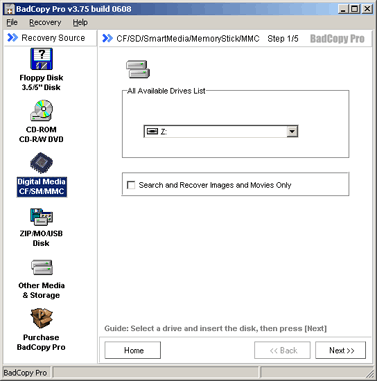
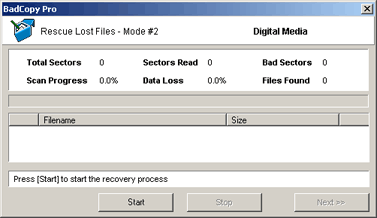
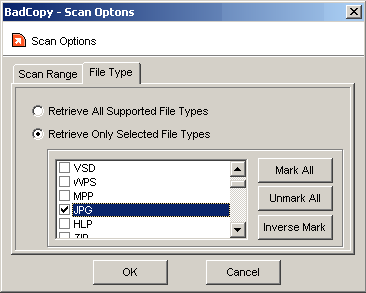
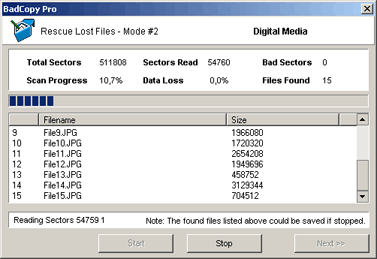
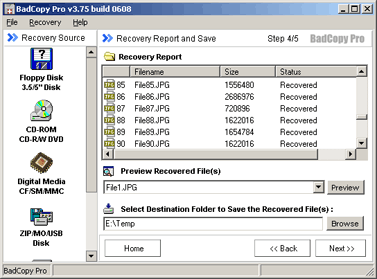
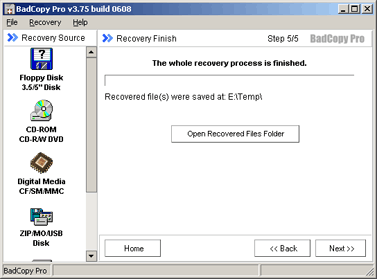
Мы рассмотрели ситуацию восстановления случайно стертых файлов. Но бывают случаи, когда флэшка от старости стала частично нечитаемой - файл виден, но при попытке его копирования возникает ошибка. С этим тоже можно бороться посредством BadCopy Pro. Для этого надо выбрать режим работы "ZIP/MO/USB-Disk" и "Recovery Mode: Rescue Corrupted Files".
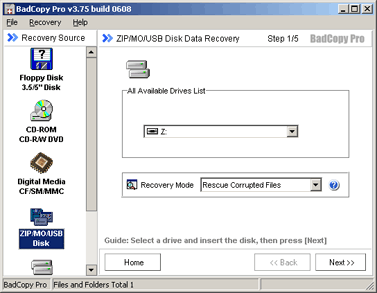
***
Восстановление удаленных файлов на любых накопителях
На сайте undelete-file.ru
вся необходимая информация для восстановления удаленных файлов, данных
на любом накопителе, таких как жесткий диск, мобильный телефон, USB
флешка, карта памяти, CD/DVD диски, MP3-плеер. Восстановить удаленные
файлы Вы сможете с помощью лучших программ для восстановления удаленных
файлов.
После того как случайно удалил красивую фотографию я решил найти бесплатную программу для восстановления удаленных фотографий,
хотя раньше не подозревал, что можно вернуть удаленный файл. К моему
удивлению нашлось довольно много различных предложений и решений, причем
как платных так и бесплатных… И потратив немало времени мне все-таки
удалось добиться своей цели – восстановить удаленный файл с карты памяти
– удаленную фотографию!
Тогда я задумался о создании сайта, на котором будут только бесплатные программы для восстановления стертых или утерянных файлов, просто хочется помочь людям обрести то счастье, которого они "лишились" и смогли самостоятельно восстановить любой файл!
- У Вас есть какая-либо дорогая Вам личная фотография (например семейная фотография отдыха на море)
- Документ над которым Вы работали не один час (например доклад к завтрашней паре)
- Вы записали музыкальный трек
- Записали видео с семейным застольем (например День Рождение)

Но иногда волей или неволей бывает так, что:
- Случайно удалили этот самый важный файл
- Отформатировали карту памяти с фотоаппарата или жесткий диск на компьютере
- Удалили по ошибке видео
- Стерли цифровую фотографию
- Карта памяти или флешка не читается
- Внезапно отключили электропитание на компьютере, а у Вас нет источника бесперебойного питания
- "Нашалили" вирусы и "сломали" или смогли удалить файлы
 а у кого может быть даже истерика…
а у кого может быть даже истерика…

Но не стоит заранее отчаивается, не всё ещё потеряно, восстановить удаленные файлы ещё возможно, главное и пожалуй важное условие состоит в том, что после удаления или форматирования носителя не записываете и/или не копируйте на него ничего, иначе часть удаленного файла или даже он полностью может быть перезаписан новыми данными и самостоятельно восстановить его без ошибок уже не удастся! Так что производите восстановление незамедлительно и гарантия на успех у Вас приблизится к 100%!
 На
сайте UNDELETE-FILE.RU Вы найдете всё необходимое для восстановления
информации на любых накопителях, собранные в одном месте. Самые
распространенные, а главное бесплатные программы и инструкции по восстановлению стертых, случайно удаленных файлов и данных в сети интернет, даже минуя корзину (shift+delete).
На
сайте UNDELETE-FILE.RU Вы найдете всё необходимое для восстановления
информации на любых накопителях, собранные в одном месте. Самые
распространенные, а главное бесплатные программы и инструкции по восстановлению стертых, случайно удаленных файлов и данных в сети интернет, даже минуя корзину (shift+delete).
На сайте Вы также сможете узнать как увеличить скорость интернета на компьютере, способы как скачать видео с сайта You Tube, а владельцам смартфонов на Android полезной информацией будет установка прав root на телефон, причем на телефоне после получения прав суперпользователя можно будет восстанавливать удаленные файлы без помощи компьютера. Для вебмастеров тоже есть полезная статья по выбору хостинга, продвижения сайта.
Важно! Все программы найдены в сети интернет пренадлежат их авторам и правообладетелям. Автор сайта не несет ответственности за испорченное оборудование. Утилиты с ключом или взломанные предназначены для ознакомления с полными возможностями программы. После ознакомления следует удалить её из компьютера или приобрести лицензию!
***
Восстановить стертые файлы, восстановить потерянные файлы, восстановление удаленной информации, как восстановить удаленные файлы
http://ru.download-recovery-software.com/undelete-deleted-files.phpНепредвиденные ситуации – это неприятности, к которым мы совсем не готовы. Они случаются, когда их не ждешь. Конечно, мы знаем, что в жизни происходят сюрпризы и неожиданности. Приятные неожиданности нас радуют, а неприятные неожиданности огорчают. Одна из самых неприятных неожиданностей – это проблема с компьютером или ноутбуком. Эта проблема состоит в форме потери информации и важных данных. Сразу возникает необходимость восстановить стертые файлы. Так как многие думают, что проблема потери данных с ними не произойдет, то не думают о программном обеспечении, которое может восстановить потерянные файлы.
Мы думаем, что мы никогда не будем пользоваться такими сервисами и восстановление удаленной информации – это что-то далекое и сложное. Мы ошибаемся, ведь потеря данных может произойти в любую минуту. Вот некоторые причины, которые могут вызвать проблемы с ПК и, следовательно, привести к повреждению данных. Ваш компьютер может содержать программы-шпионы, которые разрушают файлы и вызывают сбои в работе компьютера. Проблемы с электричеством и его перепады, технические поломки, вирусы, ошибки пользователя и случайное удаление данных, форматирование карты памяти или USB. Как восстановить удаленные файлы? Восстановить стертые файлы возможно с помощью хорошей утилиты, выполняющей восстановление данных и файлов.
Восстановить стертые файлы, восстановить потерянные файлы
Если вы хотите восстановить стертые файлы на жестком диске или на флэш-карте, тогда будьте внимательны, выбирая инструмент для такого ответственного и важного процесса. Софт должен быть быстрым и выполнять работу качественно. В Интернете представлены различные программы, которые могут восстановить потерянные файлы. Некоторые из них платные, некоторые бесплатные. Мы предлагаем воспользоваться данной утилитой и скачать ее бесплатно. Она подходит практически для всех операционных систем Windows: Windows XP, Windows Vista и Windows семь. Это лучшее программное обеспечение, которое работает с такими форматами файлов, как mp3, JPG, GIF, AVI, MPEG, xls, doc. Утилита может восстановить файловые системы FAT, NTFS. Таким образом, если вы потеряли медиа файлы: видео, музыку, аудио файлы, фотографии, тогда восстановить стертые файлы можно с помощью этой лучшей утилиты.Восстановление удаленной информации, как восстановить удаленные файлы
Случайно удалили документы в Word и Excel на флеш-диске? Во время системного сбоя исчезли контакты в электронной почте Outlook? Удалили папку «Мои файлы» с изображениями или фото? Как восстановить удаленные файлы? Вам поможет восстановление удаленной информации, если у вас есть данная программа. Если у вас еще нет такой утилиты, вы можете загрузить ее прямо сейчас. Она восстанавливает текстовые файлы и медиа файлы многих распространенных форматов. Программа восстанавливает данные на жестком диске, на картах памяти или флэш-картах, на CD и DVD дисках. Скачайте ее бесплатно и попробуйте произвести восстановление стертых данных. Чтобы избежать потери данных в дальнейшем, постарайтесь делать резервные копии и записывать музыку или фильмы на диски.***
Как восстановить удалённую (стёртую) информацию?
http://www.how-tos.ru/56Наверное каждый пользователь компьютера в своей жизни удалял нужные файлы. И хорошо если они после этого оказывались в корзине, откуда их легко восстановить. А если нет? В таком случае приходится обращаться к разным хитрым программам для восстановления файлов. В данной хаутошке рассказывается как с помощью специальных программ можно восстановить удалённые файлы.

Существует множество причин, по которым нужный вам файл может быть удален. Это и файлы, удалённые с помощью комбинации клавиш "Shift+Del", файлы, удаленные вирусной атакой, сбоем электропитания, ошибкой программного обеспечения или данные, удаленные после форматирования разделов FAT и NTFS. Если вы потеряли нужные файлы, папки или вдруг файловая система диска «слетела на RAW» — не стоит паниковать.
| Что такое файловая система "RAW"?
Когда говорят о файловой системе "RAW", имеют ввиду поврежденную файловую систему
FAT или NTFS. С такой файловой системой нельзя производить обычные
действия стандартными средствами, однако все данные на ней могут быть
восстановлены.
RAW в Википедии: здесь
|
После того, как вы обнаружили, что нужные файлы удалены, необходимо ничего с компьютером не делать. Если данные были удалены с системного диска (диска, на котором установлена операционная система) — загружаться и устанавливать программы для восстановления данных необходимо с другого диска (или с загрузочной флешки/cd/dvd), иначе данные могут быть повреждены.
Если вы удалили информацию с флешки — ничего не делайте с флешкой, с фотоаппарата — не фотографируйте. Любое действие с носителем, на котором есть важная удалённая информация, уменьшает вероятность успешного восстановления такой информации.
Для восстановления данных придется пользоваться специальными программами. К сожалению, большинство из них платные, но что дороже: цена на программу или удаленные данные — решать вам. Я опишу наиболее удачные, на мой взгляд, программы для восстановления удаленных данных, те, которыми я пользовался лично и которые мне помогали. Итак.
R-Studio Network Edition
R-Studio — достаточно ресурсоемкая программа, особенно если восстанавливать большие по размеру диски (отформатированные или с файловой системой RAW).
Для восстановления данных необходимо выбрать диск, с которого был удален файл, нажать на нем правой кнопкой мыши и выбрать строчку «Открыть файлы диска».

В случае, если диск был отформатирован, файловая система слетела на RAW или нужные вам файлы не были найдены (или не открылись), то необходимо сначала отсканировать выбранный диск. Для этого выбрать нажать на диске правой кнопкой мышки и нажать на строчку «Сканировать».
После этого откроется окно, похожее на проводник Windows. В левом окне будет дерево папок, а в правом окне папки и файлы, находящиеся на диске или папке, выбранной в левом окне.

Стёртые файлы будут помечены красным крестом. Для восстановления необходимо выбрать удаленный файл (или группу файлов), щелкнуть на нем правой кнопкой мышки и выбрать строчку меню «Восстановить» или «Восстановить Помеченные».

Далее откроется окно, в котором программа предложит выбрать место, куда будет восстановлен требуемый файл. Внимание(!). Если вам нужно восстанавливать какие–либо еще файлы с этого диска, не сохраняйте файлы на этом диске.

Hetman Photo Recovery
Эта рограмма позволяет восстановить цифровые фотографии, удаленные с карт памяти фотоаппаратов (SD, CF, xD, MS), flash-карт, жестких, съемных и USB дисков.Удаленные фотографии будут восстановлены и после форматирования карты памяти фотоаппарата или логического диска. Программа способна восстановить изображения, удаленные в результате выключения питания, сбоя в работе аппаратуры.
Запускаем программу и выбираем диск, с которого были удалены фотографии (изображения).

Затем жмем «Далее» и программа начинает искать изображения на выбранном диске.

После поиска необходимо выбрать изображения, которые нужно восстановить. Для этого можно нажать кнопку «Фильтр» и выбрать, допустим, только удаленные изображения для восстановления. Здесь же можно их просмотреть – для этого надо нажать кнопку «Вид» и выбрать строку меню «Эскизы страниц».

Затем нажать кнопку «Далее». Нужно выбрать место, куда будут восстановлены файлы.

Затем снова нажать «Далее», подождать, пока программа не восстановит выбранные файлы.
Hetman Uneraser
Данная программа, как пишут ее создатели, «восстанавливает данные: случайно удаленных файлов, файлы, удаленные вирусной атакой, сбоем электропитания, ошибкой программного обеспечения или данные удаленные после форматирования разделов FAT и NTFS.
Вы также сможете восстановить информацию удаленную после очистки "Корзины" (Recycle Bin) или файлы, удаленных без помещения в "Корзину"»
Для восстановления данных выбираете диск в окне выбора дисков, с которого они были удалены, и нажимаете кнопку «Анализ» - программа ищет существующие и удаленные с диска файлы.

Или кнопку «Глубокий Анализ» - эта функция программы позволяет сканировать носитель и находить данные файлов, которые были утеряны при форматировании или удалении раздела диска.

Функция «Найти диск» позволяет найти удаленные разделы на винчестере, USB флешке. После анализа вы сможете восстановить данные с этих разделов.
Функция «Фильтр и поиск» позволяет отфильтровать список и восстанавливать только удаленные файлы и папки, а также производить поиск по удаленным файлам. Поддерживается поиск файлов по дате, размеру и типу файлов.
Удаленные файлы и папки программа отмечает красным крестиком. Для восстановления необходимо выделить нужные файлы и нажать кнопку «Восстановить»

Далее выбирается место, куда будут сохранены восстановленные папки и файлы.
Функция «Восстановить структуру папок» программа восстанавливает оригинальную структуру файлов и папок, удаленных с жесткого диска. Далее нажмите «ок» и программа восстановит выбранные вами файлы.
***
| Утилиты для восстановления удаленных файлов | ||||||||||||||||||||||||||||||||||||||||||||||||||||||||||||||||||||||||||||||||||||||||||||||||||||||||||||||||||||||||||||||
|



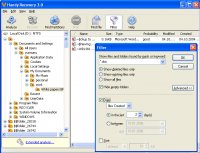
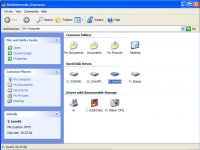
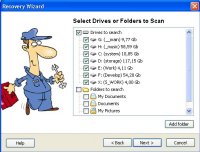

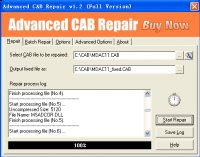
![iUndelete [NTFS]](http://www.rdm.kiev.ua/filearea/Image/undelete-tools/iundelete-[ntfs].jpg)
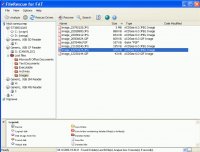
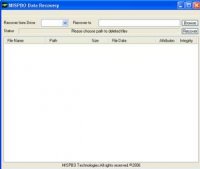
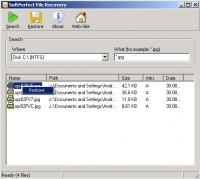

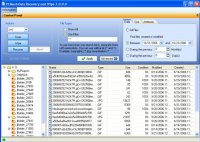



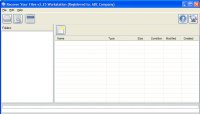
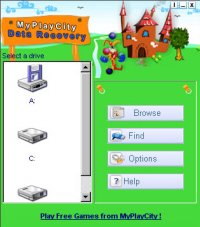

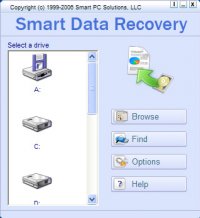
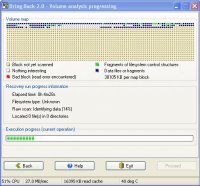
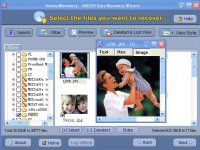

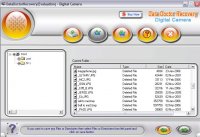






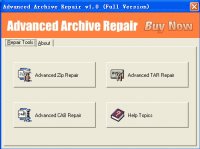

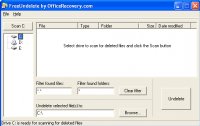
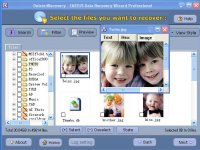
Комментариев нет:
Отправить комментарий